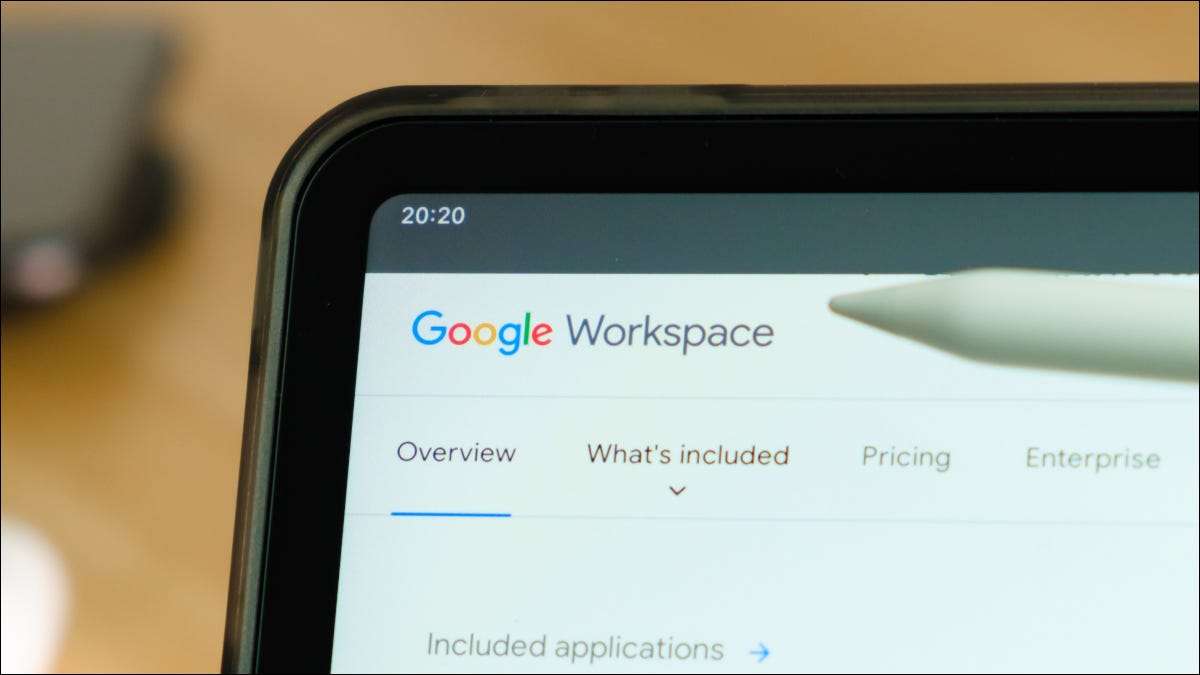
Bir belgeyi Google Dokümanlar, Sayfalarda veya Slaytlar'da paylaşırken, İşbirliği yapmak için yorumları kullanın . Sadece bir şeyin dikkatini bir şeye çağırmasını söyleyemezsiniz, ancak yorumları kullanarak belge görevlerini de atayabilirsiniz.
Belgeyi paylaştığınız bir kişiye bir eylem öğesi atadığınızda, bir e-posta bildirimi alırlar ve bitirdiklerinde öğeyi tamamlayabilirler. İşte hepsi nasıl çalışır.
Yorumları kullanarak belge görevleri atanır
En hızlı yolu Google Dokümanlarındaki Belgene Yorum Ekle , Levhalar ve slaytlar, başvurmak istediğiniz metni seçmektir. Bu, küçük bir araç çubuğunun sağda görünmesine neden olur. Yorumunuzu eklemek için "+" (artı) işaretini tıklayın.
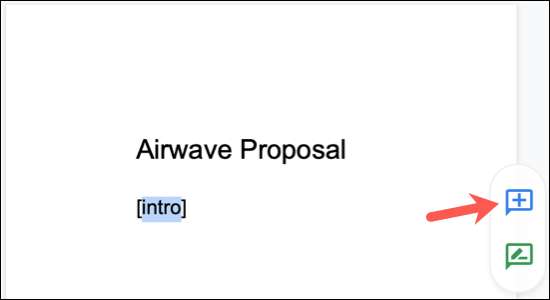
Yorumunuzu yazın ve ardından adını veya e-postalarından önce @ (AT) sembolünü kullanmak için öğeyi atamak istediğiniz kişiyi belirtin. Bu, yorum penceresinde onay kutusundaki bir atama ister.

Atama kutusunu kontrol edin ve "Atama" ı tıklayın.
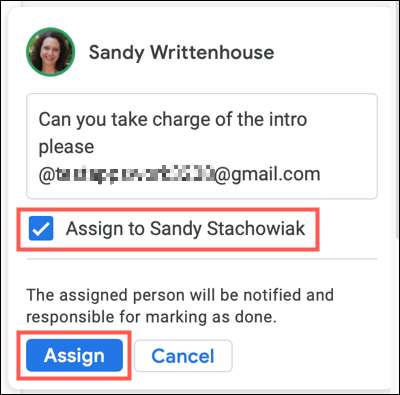
Yorumu görüntülediğinizde, kime atadığınızı göreceksiniz.
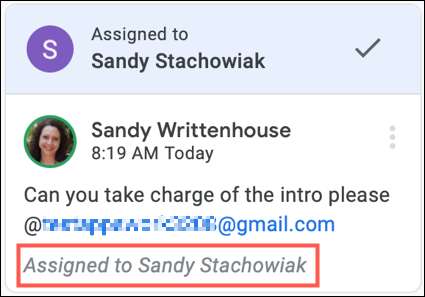
Atanmış belge görevlerini görme
Bir eylem öğesi atamak için yukarıdaki adımları tamamladıktan sonra, bahsettiğiniz kişi bir e-posta bildirimi alacaktır. Belge adını onlara kime atadılar ve yorumu okuyabilirler.
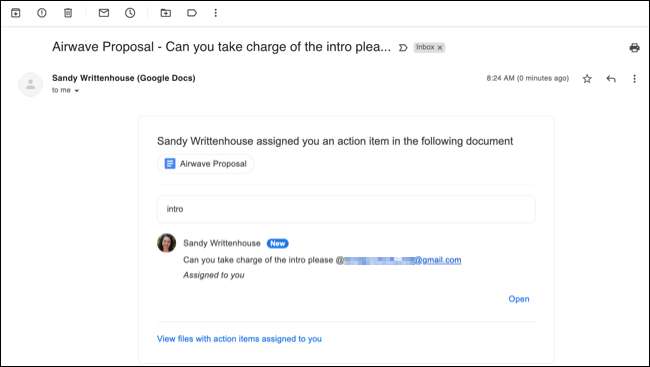
Belgeyi açtıklarında, yorumda atanan öğeyi de görecekler. Görevi bitirdikten sonra, tam olarak işaretlemek için onay işareti tıklamıyorlar.
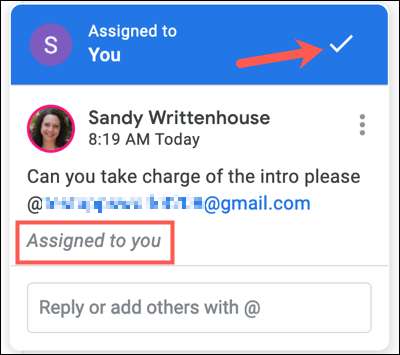
Simge sağdaki simgeyi kullanarak yorum geçmişini açarsanız, görevin ne zaman işaretlendiğini görebilirsiniz.
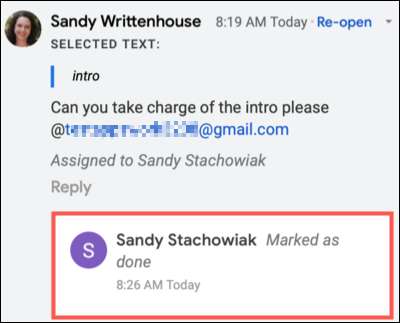
Google Dokümanlar, Sayfalarda ve Slaytlar'da bir sonraki seviyeye yorum yaparak, belgenizdeki tüm görevlerin ve eylem öğelerinin farkedilmeden gitmediğinden emin olabilirsiniz.
Google Workspace'e ek olarak Outlook kullanıyorsanız, ilgilenebilirsiniz. Gmail Hesabınızı Outlook Online'a Ekleme .







